专业的浏览器下载、评测网站
火狐浏览器隐藏侧边栏的详细操作方法(图文)
2021-11-02作者:浏览器之家来源:本站原创浏览:
有一些网友在使用火狐浏览器的时候,可能会发现浏览器左侧一直会显示一个侧边栏。有一些网友并不喜欢这种侧边栏功能,因此想要将火狐浏览器的侧边栏给隐藏掉。考虑到有一些网友可能并不知道如何进行操作,为此浏览器之家小编给大家分享一下火狐浏览器隐藏侧边栏的详细操作方法,有兴趣的朋友赶紧来看看吧!
1、首先打开火狐浏览器,如下图所示此时我们就可以在火狐浏览器左侧的位置看到侧边栏了。

2、我们在火狐浏览器侧边栏的右上角点击“X”图标就可以将其给隐藏掉了。
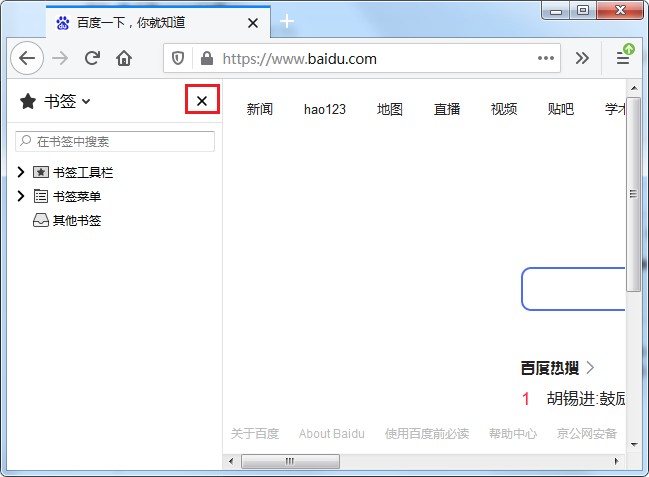
3、此外我们还可以在火狐浏览器的右上角找到“显示侧栏”的图标,使用鼠标点击该图标就可以将火狐浏览器的侧边栏给隐藏起来了。
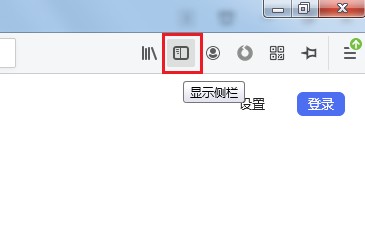
以上就是火狐浏览器隐藏侧边栏的详细操作方法,大家按照上面的方法来进行设置后,就不会再看到火狐浏览器的侧边栏了。
火狐浏览器隐藏侧边栏的详细操作方法
1、首先打开火狐浏览器,如下图所示此时我们就可以在火狐浏览器左侧的位置看到侧边栏了。

2、我们在火狐浏览器侧边栏的右上角点击“X”图标就可以将其给隐藏掉了。
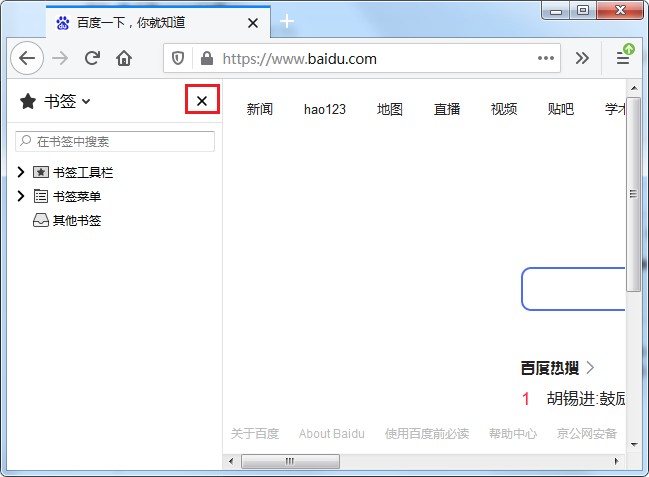
3、此外我们还可以在火狐浏览器的右上角找到“显示侧栏”的图标,使用鼠标点击该图标就可以将火狐浏览器的侧边栏给隐藏起来了。
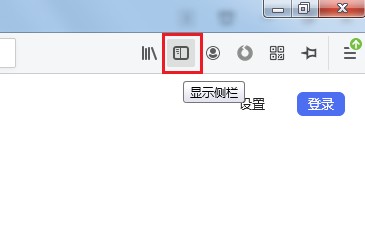
以上就是火狐浏览器隐藏侧边栏的详细操作方法,大家按照上面的方法来进行设置后,就不会再看到火狐浏览器的侧边栏了。
相关文章
猜你喜欢
热门文章
本类排行
相关下载
关注手机站